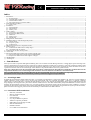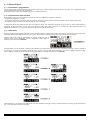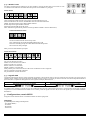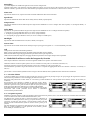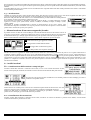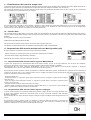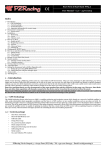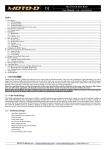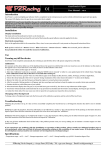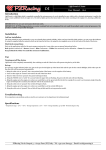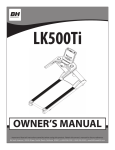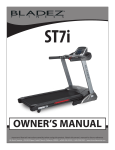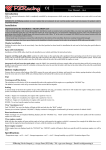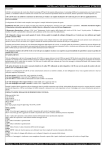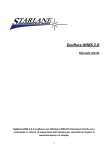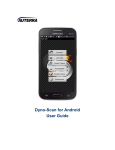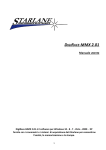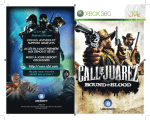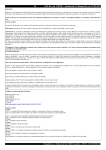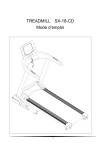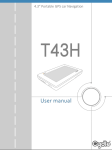Download Scarica il manuale in PDF
Transcript
Start Next & Start Basic FW3.0 Manuale Utente - v2.0 – 23/07/2015 Indice 1 – Introduzione........................................................................................................................................................................................................................ 1 1.1 – Tecnologia GPS........................................................................................................................................................................................................... 1 1.2 – Contenuto della confezione........................................................................................................................................................................................ 1 1.3 – Caratteristiche tecniche............................................................................................................................................................................................. 2 1.4 – Note importanti per un corretto utilizzo.................................................................................................................................................................... 2 2 – Componenti del cronometro............................................................................................................................................................................................... 2 2.1 – Touch screen.............................................................................................................................................................................................................. 2 3 – Installazione........................................................................................................................................................................................................................ 2 3.1 – Posizionamento......................................................................................................................................................................................................... 2 3.2 – Alimentazione........................................................................................................................................................................................................... 3 3.3 – Memory card............................................................................................................................................................................................................. 3 4 – Utilizzo di Start................................................................................................................................................................................................................... 4 4.1 – Accensione e spegnimento......................................................................................................................................................................................... 4 4.2 – Registrazione delle sessioni....................................................................................................................................................................................... 4 4.3 – Schermate.................................................................................................................................................................................................................. 4 4.4 – Menù e icone............................................................................................................................................................................................................. 5 4.5 – Segnale GPS............................................................................................................................................................................................................... 5 5 – Configurazione, menù SETUP............................................................................................................................................................................................ 5 6 – Modalità di utilizzo e scelta del traguardo/circuito............................................................................................................................................................ 6 6.1 – Circuito chiuso........................................................................................................................................................................................................... 6 6.2 – Da punto a punto....................................................................................................................................................................................................... 6 6.3 – Accelerazione............................................................................................................................................................................................................. 7 7 – Memorizzazione di un nuovo traguardo/circuito............................................................................................................................................................... 7 8 – Analisi sessioni................................................................................................................................................................................................................... 7 8.1 – Visualizzazione delle sessioni e tempi sul giro........................................................................................................................................................... 7 8.2 – Cancellazione di una sessione................................................................................................................................................................................... 7 9 – Visualizzazione dei valori in tempo reale............................................................................................................................................................................ 7 10 – Scarico dati....................................................................................................................................................................................................................... 8 11 - Impostazione della marcia inserita (solo con Box Expander 4ch)..................................................................................................................................... 8 11.1 - Impostazione della marcia tramite rapporto RPM/SPEED...................................................................................................................................... 8 11.2 - Impostazione della marcia tramite ingresso analogico............................................................................................................................................. 8 12 – Modalità demo.................................................................................................................................................................................................................. 9 13 – Autodiagnosi..................................................................................................................................................................................................................... 9 1 – Introduzione Grazie per aver scelto un prodotto della gamma PZRacing. Start è un cronometro GPS di ultima generazione, i vantaggi legati a questa tecnologia sono numerosi: innanzitutto non sarà più necessario posizionare lo scomodo trasmettitore ad infrarossi a bordo pista, si potranno visualizzare a display anche i tempi intermedi e tramite il software apposito anche tutte le traiettorie effettuate in pista. Start è l'unico cronometro al mondo che utilizza un ricevitore a 50Hz ed una tastiera touch screen con tecnologia “Gloves Sensitive” che permette l'utilizzo anche con i guanti indossati. Start Next e Start Basic sono due cronometri della stessa linea, il funzionamento dei prodotti è il medesimo ma Start Basic non ha l'acquisizione dei dati, tutti i canali collegati allo strumento verranno solamente visualizzati e non memorizzati. N.B: I prodotti PZRacing sono resistenti all'acqua ma non impermeabili, non lavare il prodotto con acqua in pressione e tenere lo sportellino laterale sempre chiuso altrimenti il prodotto potrebbe danneggiarsi irreparabilmente. 1.1 – Tecnologia GPS Il Sistema di Posizionamento Globale (abbreviato GPS), è un sistema di posizionamento e navigazione satellitare che, attraverso una rete dedicata di satelliti artificiali in orbita, fornisce ad un ricevitore GPS informazioni sulle sue coordinate geografiche e sull'orario, in qualsiasi condizione meteorologica e ovunque sulla Terra. Il principio di funzionamento si basa su di un metodo di posizionamento sferico che parte dalla misurazione del tempo impiegato da un segnale radio a percorrere la distanza satellite-ricevitore. Una delle caratteristiche principali che differenzia i ricevitori GPS è la frequenza di aggiornamento espressa in Hertz (Hz); con questa grandezza viene indicato quante volte al secondo il ricevitore satellitare è in grado di aggiornare la sua posizione. Start è dotato di un ricevitore GPS di ultima generazione con una frequenza di aggiornamento di 50Hz (50 volte al secondo), questo si traduce in una maggiore precisione nel calcolo del tempo e nella visualizzazione delle traiettorie. 1.2 – Contenuto della confezione – – – – – – – – – – Start Next / Start Basic Memory card micro SD 4GB Cavo mini USB Velcro di fissaggio N° 4 viti per adattatore in plastica Adattatore in plastica per bullone Bullone M6x3cm per fissaggio su staffa Dado M6 autobloccante Rondella in metallo N° 2 rondelle in PVC antivibranti PZRacing Via de Gasperi 5 – 61032 Fano (PU) Italy - Tel: +39 0721 820434 – Email: [email protected] 1.3 – Caratteristiche tecniche Start Basic - Cronometro senza acquisizione dati • • • • • • • • • • • • • • • • • • • • • • • Ricevitore GPS 50Hz integrato Touch screen con tecnogia “Gloves Sensitive” Precisione 1/100s Gestione di 3 intertempi Visualizzazione velocità da GPS Accelerometro triassiale interno 5 schermate di visualizzazione Memorizzazione dei valori massimi per ogni giro e assoluti Memorizzazione su micro SD (4GB inclusa) Led “Best Lap”/flash fuorigiri/allarme temperatura 2 contaore motore 2 odometri Indicazione marcia inserita (opzionale) Riconoscimento automatico del circuito Database mondiale circuiti Impostazione di un nuovo circuito da PC Batteria al litio integrata Collegamento per batteria esterna opzionale Autospegnimento Retroilluminazione Contenitore antiurto Resistente all’acqua Dimensioni: 85,6x70,5x27,6mm Start Next - Cronometro con acquisizione dati • • • • • • • • • • • • • • • • • • • • • • • • • • • Ricevitore GPS 50Hz integrato Touch screen con tecnogia “Gloves Sensitive” Precisione 1/100s Gestione di 3 intertempi Visualizzazione velocità da GPS Accelerometro triassiale interno 5 schermate di visualizzazione Memorizzazione dei valori massimi per ogni giro e assoluti Memorizzazione delle traiettorie Memorizzazione su micro SD (4GB inclusa) Led “Best Lap”/flash fuorigiri/allarme temperatura 2 contaore motore 2 odometri Possibilità di acquisire fino a 9 canali analogici e 3 digitali Campionamento dei canali collegati a 50Hz Indicazione marcia inserita (opzionale) Riconoscimento automatico del circuito Database mondiale circuiti Impostazione di un nuovo circuito da PC Software PC per l'analisi dei dati Batteria al litio integrata Collegamento per batteria esterna opzionale Autospegnimento Retroilluminazione Contenitore antiurto Resistente all’acqua Dimensioni: 85,6x70,5x27,6mm 1.4 – Note importanti per un corretto utilizzo – – – – Lo strumento va utilizzato esclusivamente in luoghi aperti Per poter usare lo strumento è necessario attendere che la ricezione dei satelliti sia completata, attendere che l'icona GPS in alto a sinistra diventi con sfondo color nero (vedi cap. 4.4) Dopo un lungo periodo di inattività la rilevazione dei satelliti potrà richiedere fino a 4/5 minuti Durante il normale utilizzo in pista la rilevazione dei satelliti richiederà solo pochi secondi 2 – Componenti del cronometro 2.1 – Touch screen Start elimina definitivamente i pulsanti di selezione i quali risultano essere così scomodi da premere con i guanti; la selezione e lo scorrimento avvengono direttamente sul display grazie ad una tastiera touch screen e alla tecnologia “Gloves Sensitive” la quale permette una pressione ottimale anche con i guanti indossati. Inoltre il menù ad icone grafiche rende l'utilizzo di Start semplice ed intuitivo. 3 – Installazione 3.1 – Posizionamento Il GPS integrato di Start rende l'installazione molto semplice; posizionare il cronometro in modo tale da avere una buona visibilità verso il cielo e un'ottima visuale per il pilota. Il ricevitore GPS dello Start è collocato nella parte superiore dello strumento, per questo motivo è consigliabile installare Start con il ricevitore rivolto verso l'alto, vedi foto a lato. PZRacing Via de Gasperi 5 – 61032 Fano (PU) Italy - Tel: +39 0721 820434 – Email: [email protected] È possibile fissare lo strumento con il velcro plastico in dotazione oppure, se si preferisce, è possibile realizzare una staffa seguendo le seguenti istruzioni - Preparare una staffa con un foro da 11mm (SUPPORTO GENERICO) - Inserire la testa del bullone M6 nell'apposita sede sul retro della scocca dello Start - Chiudere il bullone con l'adattatore in plastica facendo combaciare la sede con la testa del bullone. - Serrare le 4 viti per fissare l'adattatore in plastica - Inserire una rondella antivibrante nel bullone tra la scocca e la staffa - Inserire il bullone nella staffa - Inserire la seconda rondella antivibrante - Inserire la rondella piana in metallo - Avvitare il dado in dotazione dopo la rondella in metallo e stringerlo moderatamente N.B: la mancanza degli antivibranti o un loro errato posizionamento potrebbe causare il danneggiamento dello strumento dovuto alle vibrazioni del veicolo. Questo tipo di danno non è coperto da garanzia in quanto non imputabile ad un difetto di fabbrica ma causato da un'errata installazione. 3.2 – Alimentazione Start è dotato di una batteria al litio di 2800mA; è possibile visualizzare il livello di carica della batteria dall'icona in alto a destra nella schermata principale. Batteria carica Batteria scarica Per ricaricare la batteria collegare il connettore USB dello Start ad un alimentatore o una porta USB del PC tramite il cavetto USB in dotazione; sul display comparirà l'immagine della batteria in ricarica con la relativa percentuale. A ricarica completata il display visualizzerà la scritta “Charging complete 100%”; scollegare il cavo usb. É possibile alimentare il prodotto direttamente dal veicolo acquistando il cavetto opzionale SS12V100 o il cavetto accendisigari SS12CAR, in questo caso la batteria verrà ricaricata solamente a prodotto acceso. N.B: è necessario utilizzare il cavetto opzionale SS12V100 per l'utilizzo di alcuni sensori da applicare ai moduli di espansione, leggere attentamente le schede tecniche dei sensori che si desidera installare. 3.3 – Memory card Per il corretto funzionamento e memorizzazione dei dati è necessario inserire una memory card mini SD nell'apposito alloggiamento; la memory card va inserita con i contatti rivolti verso il frontale del prodotto. É necessario utilizzare memory card ad alta velocità (minimo CLASSE 6) e con una capienza massima di 32GB, nel caso si utilizzino memory card a bassa velocità è possibile che si verifichi la perdita di alcuni campioni. L'inserimento della memory card viene segnalato sul display dall'icona SDC: SD inserita SD non inserita La scheda di memoria oltre a contenere le sessioni ed i dati memorizzati dallo strumento, contiene anche delle cartelle di configurazione del sistema e le coordinate dei traguardi delle piste. La scheda di memoria conterrà le seguenti cartelle: Cartella: SYSTEM Cartella: TRACKS Cartella: SESSIONS Cartella: MANUALS File: CONFIG.CFG (file per le configurazioni del prodotto) File: *.TRK (file per le coordinate di traguardi e intertempi) File: *.SES (file delle sessioni memorizzate) File: *.pdf (manuali di istruzioni nelle varie lingue) Nel caso in cui le tre cartelle non siano all'interno della scheda di memoria il prodotto provvederà a crearle automaticamente. N.B: Tutti i nomi ed i contenuti delle cartelle e dei file sono opportunamente formattati; per nessun motivo modificarli manualmente, utilizzare solamente il software Race Pro per la lettura/scrittura della scheda. PZRacing Via de Gasperi 5 – 61032 Fano (PU) Italy - Tel: +39 0721 820434 – Email: [email protected] 4 – Utilizzo di Start 4.1 – Accensione e spegnimento Per l'accensione tenere premuto il pulsante ON/OFF fino a quando il logo Start sul display viene riprodotto in “negativo”. Per lo spegnimento tenere premuto il pulsante ON/OFF fino allo spegnimento. Start è inoltre dotato di un autospegnimento impostato a 20 minuti di inattività. 4.2 – Registrazione delle sessioni Start inizierà a registrare una nuova sessione ogni volta che verranno soddisfatte le seguenti tre condizioni: - il segnale GPS è agganciato ai satelliti - il cronometro viene attivato (ricordiamo che l'attivazione del cronometro avviene quando l'accelerometro interno rileva la partenza del veicolo) - la modalità di registrazione deve essere attivata (vedi Cap. 5 Sez. Recording) Le dimensioni dei file memorizzati da Start Basic sono ridotte in quanto i file contengono solamente i tempi sul giro e i relativi valori massimi; le dimensioni dei file memorizzati da Start Next invece dipendono dalla durata della registrazione; si consideri che i file memorizzati hanno una dimensione di 50MB/h , ovvero ogni ora di registrazione verrà creato un file di circa 50MB. 4.3 – Schermate Sulla riga superiore della schermata principale vengono mostrate sempre le seguenti informazioni: SDC (memory card inserita), GPS (ricevitore GPS collegato ai satelliti), REC (memorizzazione in corso), orario, livello batteria; nella riga inferiore viene sempre indicato il tempo sul giro. Nell'area restante del display le informazioni che vengono visualizzate sono le seguenti: tempo sul giro (01'41”58), best lap (01'41”02), velocità (265) e il circuito/tipo di accelerazione (MISANO): Inserendo almeno un Box Expander si abilitano altre schermate di visualizzazione che possono essere selezionate premendo il pulsante laterale di accensione per un secondo; le schermate disponibili sono le seguenti e sarà possibile inoltre visualizzare i giri motore (15500), temperatura (113), ingresso analogico 1 (879), marcia inserita (6), best lap (01'41”02) e il circuito/tipo di accelerazione (MISANO): Nelle schermate 2 e 3 la visualizzazione della marcia può essere disabilitata (immagine a sinistra) o abilitata (immagine a destra); seguire le istruzioni al Cap. 11 per l'impostazione della marcia inserita. PZRacing Via de Gasperi 5 – 61032 Fano (PU) Italy - Tel: +39 0721 820434 – Email: [email protected] 4.4 – Menù e icone Per entrare nel menù premere il display in un punto qualsiasi, come già descritto tutte le varie azioni e le varie voci del menù sono indicate da icone descrittive che possono essere suddivise in 3 categorie: ICONE MENÙ EXIT LAPS DATA TRACK SETUP GEAR INFO LAPS: visualizzazione delle sessioni e tempi sul giro presenti nella memory card DATA: visualizzazione dei contaore, dei tachimetri e dei valori massimi memorizzati TRACK: impostazione del circuito e della modalità di utilizzo SETUP: impostazioni generali dello strumento GEAR: impostazione della marcia del veicolo INFO: informazioni generiche sul prodotto e sistema (produttore modello e versione del firmware) ICONE SOTTOMENÙ INFO VALUE SAT TEST EXIT VALUE: visualizzazione dei valori in tempo reale SAT: visualizzazione dei segnali dei satelliti utilizzati ed in coda TEST: test di autodiagnosi per la verifica delle funzionalità del prodotto EXIT: ritorno al menu principale EXIT: per tornare alla schermata principale ICONE SELEZIONE UP DOWN NEXT SHIFT ERASE NEW YES NO UP: scorre la selezione verso l'alto DOWN: scorre la selezione verso il basso NEXT: scorre alla voce successiva SHIFT: cambia la voce selezionata ERASE: cancella la voce selezionata NEW: pulsante per la creazione di un nuovo file con le coordinate di un nuovo traguardo YES: per confermare il comando selezionato NO: per rifiutare il comando selezionato 4.5 – Segnale GPS L'acquisizione del segnale GPS può variare da qualche secondo fino a diversi minuti. Nel caso in cui lo strumento sia stato spento per giorni oppure sia cambiato circuito, il tempo per la prima rilevazione dei satelliti può arrivare fino a 4/5 minuti, per tutte le accensioni successive il tempo di rilevamento è quasi immediato. L'acquisizione del segnale GPS viene segnalato sul display dall'icona GPS: Ricevitore GPS agganciato ai satelliti Ricevitore GPS non ancora agganciato ai satelliti É possibile inoltre controllare il segnale ricevuto dai satelliti entrando nel menù, selezionando l'icona INFO e successivamente l'icona SAT; sul display compariranno i numeri identificativi dei satelliti e le loro relative potenze di segnale ricevuto in dB, se la barra di segnale è piena il satellite è utilizzato altrimenti no. 5 – Configurazione, menù SETUP Di seguito verranno elencate tutte le voci del menu SETUP e le relative spiegazioni. Language È possibile impostare la lingua del dispositivo: - EN: english (default) - IT: italiano - DE: deutsch - FR: francais PZRacing Via de Gasperi 5 – 61032 Fano (PU) Italy - Tel: +39 0721 820434 – Email: [email protected] Recording É possibile impostare la modalità di registrazione in tre diverse configurazioni: ALWAYS: sempre attiva, ogni volta che il cronometro inizierà il conteggio, verrà creato un nuovo file e registrata una nuova sessione (default) MANUAL: manuale, ogni volta che si torna sulla schermata principale verrà chiesto se memorizzare o meno una nuova sessione Time zone Impostazione del fuso orario, impostare il numero di minuti di differenza dall'orario di Greenwich. Speed unit Impostazione dell'unità di misura della velocità: Km/h (metrici, default), mph (imperiali) Temperature Impostazione dell'unità di misura della temperatura (impostazione ininfluente se non vi è collegato alcun Box Expander): °C (Centigradi, default), °F (Farheneith) Pulse RPM Impostazione dei parametri di lettura dei giri motore (impostazione ininfluente se non vi è collegato alcun Box Expander): 1 - un impulso per ogni giro dell'albero motore (es: motore 2 tempi standard) 2 - un impulso ogni due giri dell'albero motore (es: motore 4 tempi standard) ½ – due impulsi per ogni giro dell'albero motore (es: motore 2 tempi con scintilla persa) Backlight Impostazione della retroilluminazione: ON (attiva, default), OFF (spenta) Freeze time Impostazione dei secondi di visualizzazione del tempo sul giro al passaggio sul traguardo: 10 – 60 secondi (default 30 secondi) Led Configurazione di accensione del led di segnalazione: BEST: accensione del led sul traguardo al rilevamento del best lap della sessione (default) RPM: funzione flash fuorigiri, lampeggio del led al superamento di una soglia di giri motore TEMP: funzione di allarme temperatura, lampeggio del led al superamento di una soglia di temperatura impostabile 6 – Modalità di utilizzo e scelta del traguardo/circuito Prima di poter utilizzare lo strumento è necessario scegliere la modalità con la quale si vuole utilizzare Start: CIRCUITO CHIUSO: circuiti nei quali la partenza e l'arrivo coincidono in unico punto (es. autodromi, kartodromi, ecc) DA PUNTO A PUNTO: percorsi nei quali la partenza e l'arrivo non coincidono (es. rally, gare in salita, ecc) ACCELERAZIONE: per l'utilizzo in gare di accelerazione dove l'arrivo corriponde al raggiungimento di una certa distanza o velocità (es. 0-100 km/h, ¼ mile, ecc) Questa scelta e successivamente quella del circuito avvengono nel menù TRACK, entrare quindi nel menù e selezionare l'icona TRACK. 6.1 – Circuito chiuso La classica modalità di un cronometro da pista nel quale una sessione è composta da più tempi sul giro, ad ogni passaggio sul traguardo il cronometro memorizza il tempo effettuato e azzera il conteggio per iniziare un nuovo giro. Selezionare sulla prima linea di scelta “Select” la voce RACE (è possibile modificare la scelta premendo l'icona SHIFT), premere l'icona NEXT per confermare. Successivamente verrà richiesta la modalità di scelta del circuito “Mode”, selezionando AUTO la scelta del circuito sarà completamente automatica, Start rilevando la posizione sarà in grado di verificare quale sia la pista più vicina tra quelle memorizzate all'interno della memory card nella cartella TRACKS. In modalità MANUAL invece sarà possibile scorrere manualmente tutte le piste memorizzate nella cartella premendo l'icona SHIFT e confermando successivamente premendo NEXT. 6.2 – Da punto a punto Modalità con partenza da fermo, tramite l'accelerometro interno Start rileverà la partenza, l'arrivo viene rilevato attraverso coordinate GPS memorizzate come un normale circuito nella cartella TRACKS della memory card. Per effettuare una partenza da fermo è necessario impostare su MANUAL la modalità di avvio della registrazione (vedi cap. 5) in questo modo si potrà prima posizionare il veicolo fino alla partenza e successivamente premere YES alla richiesta di inizio memorizzazione quando il veicolo è fermo e pronto per la partenza. Nel menù TRACK invece selezionare sulla prima linea di scelta “Select” la voce RACE (è possibile modificare la scelta premendo l'icona SHIFT), premere l'icona NEXT per confermare la scelta. PZRacing Via de Gasperi 5 – 61032 Fano (PU) Italy - Tel: +39 0721 820434 – Email: [email protected] Successivamente verrà richiesta la modalità di scelta del traguardo “Mode”, selezionando AUTO la scelta del traguardo sarà completamente automatica, Start rilevando la posizione sarà in grado di verificare quale sia il traguardo più vicino tra quelli memorizzati all'interno della memory card nella cartella TRACKS. In modalità MANUAL invece sarà possibile scorrere manualmente tutti i traguardi memorizzati nella cartella premendo l'icona SHIFT e confermando successivamente premendo NEXT. 6.3 – Accelerazione Modalità con partenza da fermo, tramite l'accelerometro interno Start rileverà la partenza, l'arrivo invece verrà rilevato scegliendo una delle opzioni proposte a seconda del tipo di gara che si effettua. In questa modalità ogni sessione contiene un singolo giro. Selezionare sulla prima linea di scelta “Select” la voce ACCELERATION (è possibile modificare la scelta premendo l'icona SHIFT), premere l'icona NEXT per confermare la scelta. Successivamente verrà richiesta la modalità di scelta del traguardo “Mode”, è possibile selezionare una delle seguenti voci: 100mt, 150mt, 400mt, 800mt, 1000mt, 0-100Km/h, 0-160Km/h, 0-60mph, 0-120mph, 1/2mile, 1/4mile, 1/8mile. Selezionando la modalità ACCELERATION la funzione di memorizzazione di una nuova sessione viene automaticamente impostata su MANUAL così da poter posizionare il veicolo fino alla partenza e successivamente premere YES a veicolo fermo e pronto per la partenza. 7 – Memorizzazione di un nuovo traguardo/circuito É possibile scaricare una lista dei circuiti mondiali più conosciuti direttamente dal nostro sito internet, nel caso in cui il vostro non sia presente è comunque possibile creare un nuovo circuito dal software Race Pro (fare riferimento al manuale del software per i dettagli) oppure direttamente in pista seguendo le istruzioni di seguito riportate. Entrare nel menù TRACK e selezionare l'icona in basso a sinistra NEW, comparirà la seguente schermata. GPS: indica se il ricevitore gps è agganciato ai satelliti. I1: salvataggio delle coordinate dell'intermedio 1. FINISH: salvataggio delle coordinate del traguardo EXIT: esce dalla prcedura senza eseguire il salvataggio Attendere che il GPS sia agganciato ai satelliti (scritta GPS con sfondo nero come in foto), posizionarsi nel punto in cui si vogliono memorizzare le coordinate, premere il pulsante “I1” nel caso in cui si voglia memorizzare l'intermedio 1, premere “Finish” nel caso in cui si voglia memorizzare il traguardo. Premuto il pulsante desiderato l'icona selezionata si tramuterà nell'icona di conferma , se avete premuto il pulsante “Finsh” la procedura sarà terminata e la pista verrà salvata nella cartella “TRACKS” della memory card con il nome TRACKxxx.TRK (xxx sono numeri sequenziali); se avete premuto “I1” comparirà la schermata successiva dove potrete impostare il secondo intermedio oppure solamente il traguardo, così via fino ad un massimo di tre intermedi. 8 – Analisi sessioni 8.1 – Visualizzazione delle sessioni e tempi sul giro Accedere al menù dello strumento e selezionare l'icona LAPS; se non ci sono sessioni memorizzate lo Start tornerà al menù principale; altrimenti, la schermata successiva mostrerà le informazioni della prima sessione. Per scorrere le varie sessioni premere una delle frecce UP e DOWN; premere al centro del display per entrare e visualizzare i tempi della sessione. Premere le frecce UP e DOWN per far scorrere la barra di selezione rispettivamente in alto ed in basso, una volta selezionato un tempo sul giro è possibile premere l'icona NEXT e visualizzare i dettagli del singolo giro. Premere una delle frecce UP e DOWN per visualizzare i dettagli del giro precedente o successivo, oppure premere al centro del display per tornare alla schermata precedente. 8.2 – Cancellazione di una sessione Accedere al menù dello strumento e selezionare l'icona LAPS, visualizzare la sessione da eliminare e premere l'icona ERASE; successivamente confermare l'eliminazione premendo l'icona YES. PZRacing Via de Gasperi 5 – 61032 Fano (PU) Italy - Tel: +39 0721 820434 – Email: [email protected] 9 – Visualizzazione dei valori in tempo reale Le schermata dei valori in tempo reale permette di visualizzare tutte le grandezze rilevate dal GPS, tutte le grandezze analogiche e digitali rilevati dai Box Expander; da questa schermata è possibile effettuare le calibrazioni dei sensori collegati (il cosiddetto “zero” dei sensori). Per accedere alle schermate entrare nel menù, selezionare l'icona INFO e successivamente selezionare l'icona VALUE; si aprirà una serie di schermate che sarà possibile scorrere premendo le frecce UP e DOWN: Per quanto riguarda le analogiche e le velocità SPEED 1 e SPEED 2 verranno visualizzate con il nome di default nel caso in cui non siano stati modificati, in caso contrario verrà visualizzato il nome associato all'ingresso analogico. Per modificare il nome è necessario aprire il file di configurazione CONFIG.CFG dal software RacePro, fare riferimento al manuale del software. 10 – Scarico dati I file contenuti all'interno della memory card vengono gestiti come dei qualsiasi file in una memoria di archiviazione digitale (chiavetta USB, memory card, ecc), basterà semplicemente collegare lo Start al PC oppure inserire la memory card all'interno di un lettore e copiare i file contenuti nella cartella SESSION. Il nome del file di sessione *.SES è così formattato: NOME DATA ORA CIRCUITO BEST-LAP.SES Per nessun motivo rinominare i file di sessione, Start non sarà più in grado di aprire i file. Per eliminare il contenuto della memory card eliminare tutti i file all'interno della cartella SESSION. 11 - Impostazione della marcia inserita (solo con Box Expander 4ch) Start può visualizzare e memorizzare la marcia inserita in due diverse modalità: - facendo un rapporto tra velocità e giri motore (per veicoli senza potenziometro sul cambio) - rilevando l'uscita analogica del potenziometro del cambio Entrando nel menù “GEAR” comparirà la schermata qui a fianco. 11.1 - Impostazione della marcia tramite rapporto RPM/SPEED La prima voce da impostare è la visualizzazione della marcia inserita a display, nel caso in cui venga selezionato “NO” la marcia verrà solamente memorizzata, selezionando “YES” la marcia verrà anche visualizzata nelle schermate SCREEN 2 e SCREEN 3. Successivamente alla voce “Input” selezionare “RPM/SPEED1” nel caso in cui si voglia utilizzare la velocità del Box Expander 2, selezionare “RPM/SPEED2” nel caso in cui si voglia utilizzare la velocità rilevata dal Box Expander 3. Successivamente premere il pulsante “CALIB.” per effettuare la calibrazione della marcia inserita; la schermata che comparirà sarà una schermata di conferma con le opzioni “YES” e “NO”. Prima di premere “YES” si consiglia di accendere il veicolo ed ingranare la prima marcia con la frizione tirata. Eseguire la calibrazione come descritto di seguito: - Premere il pulsante “Yes”. - Comparirà il numero “1”, ingranare la prima marcia, rilasciare la frizione e proseguire a regime di motore costante (circa 5000 rpm). - Dopo circa cinque secondi comparirà il numero “2”, ingranare la seconda marcia e proseguire a regime di motore costante (circa 5000 rpm). - Proseguire in questo modo per tutte le marce del vostro veicolo. - Quando il display visualizzerà il numero successivo al numero delle marce (es. se la moto ha 6 marce attendere il numero 7) premere l'icona STOP per terminare la calibrazione 11.2 - Impostazione della marcia tramite ingresso analogico La prima voce da impostare è la visualizzazione della marcia inserita a display, nel caso in cui venga selezionato “NO” la marcia verrà solamente memorizzata, selezionando “YES” la marcia verrà anche visualizzata nelle schermate SCREEN 2 e SCREEN 3. Successivamente alla voce “Input” selezionare l'ingresso analogico nel quale si è collegata l'uscita del potenziometro sul cambio. Successivamente premere il pulsante “Calib.” per effettuare la calibrazione della marcia inserita, la schermata che comparirà sarà una schermata di conferma con le opzioni “YES” e “NO”. Non è necessario accendere il veicolo per effettuare la calibrazione ma è necessario accendere il quadro strumenti. PZRacing Via de Gasperi 5 – 61032 Fano (PU) Italy - Tel: +39 0721 820434 – Email: [email protected] - Premere il pulsante “Yes”. - Comparirà il numero “1”, inserire la prima marcia. - Dopo circa cinque secondi comparirà il numero “2”, innestare la seconda marcia. - Proseguire in questo modo per tutte le marce del vostro veicolo. - Quando il display visualizzerà il numero successivo al numero delle marce (es. se la moto ha 6 marce attendere il numero 7) premere l'icona STOP per terminare la calibrazione. 12 – Modalità demo Start è dotato di una modalità dimostrativa che permette di visualizzare nella schermata principale il tempo sul giro scorrere e cambiare i valori. Per attivare la modalità demo è necessario creare una cartella all'interno della SD del prodotto e nominarla DEMO (tutto maiuscolo); all'accensione Start rileverà la presenza della cartella e attiverà la modalità dimostrativa. Per riportare lo strumento alla normalità semplicemente eliminare la cartella dall'SD del prodotto. 13 – Autodiagnosi Start è dotato di una funzione di autodiagnosi che permette di verificare tutte le funzionalità del prodotto. Per eseguire la diagnosi entrare nel menù, premere l'icona INFO e successivamente l'icona TEST; avviata la funzione di diagnosi il prodotto verificherà i vari componenti interni riportando l'esito OK in caso positivo e ERROR in caso negativo. PZRacing Via de Gasperi 5 – 61032 Fano (PU) Italy - Tel: +39 0721 820434 – Email: [email protected]